Kuidas Microsoft Wordis ruumi kahekordistada
Mida teada
- Terve dokumendi ruumi kahekordistamiseks minge aadressile Disain > Lõiguvahe > Kahekordne.
- Valiku kahekordseks tühiku tegemiseks valige tekst ja minge lehele Kodu > Reavahe > 2.0.
- Teise võimalusena valige tekst, paremklõpsake ja valige Lõik > Reavahe > Kahekordne > Okei.
Selles artiklis selgitatakse, kuidas Microsoft Wordi dokumendis ruumi kahekordistada. Juhised kehtivad Microsoft Word 2010 ja uuemate versioonide kohta.
Tühjendage Microsoft Wordis terve dokument
Erinevus nii-nii Microsoft Wordi dokumendi ja lihvitud dokumendi vahel on vormingus. Dokumendile tühiku lisamine muudab paberkoopia lugemise, redigeerimise ja märkmete tegemise lihtsamaks. Siit saate teada, kuidas oma Microsoft Wordi dokumendis kahekordistada ja saada kõigi sõnade vahele lisaruumi.
Allpool on juhised terve dokumendi ruumi kahekordistamiseks programmides Microsoft Word 2019, 2016 ja 2013.
-
Mine lehele DisainPael.

-
Valige Lõiguvahe.
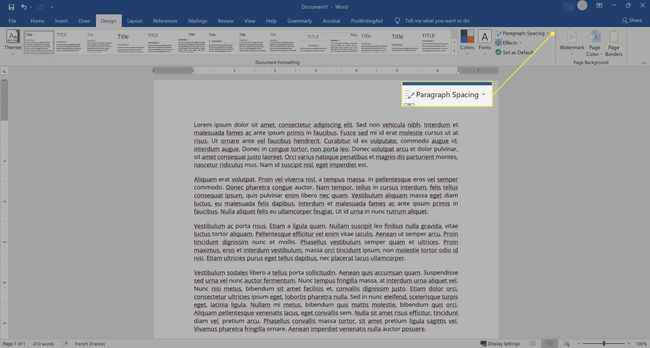
-
Vali Kahekordne.
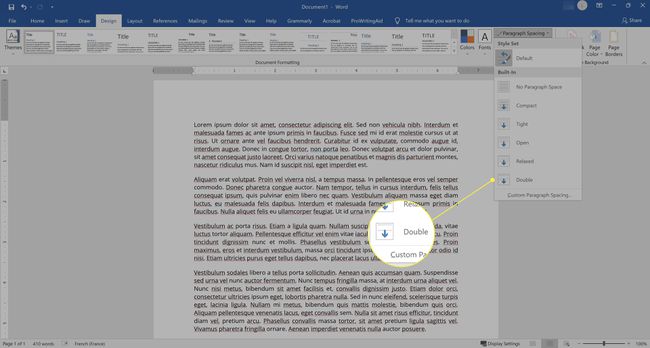
Double Space terve dokument MS Word 2010-s
Wordi 2010. aasta versiooni puhul erineb see protsess veidi.
peal Kodu minge vahekaardile Stiilid rühma ja paremklõpsake Tavaline.
Seejärel valige Muutma avada Vormindamine aken.
Valige Topeltruum ja klõpsake Okei.
See protsess jätab kogu dokumendi kahekordseks. Kui topeltvahe on rohkem tühi kui otsite, määrake vahekauguseks 1,15 või 1,5 rida või looge kohandatud vahe, mis vastab teie vajadustele.
Dokumendi vahede redigeerimine sellel tasemel säilitab kogu dokumendi tekstivormingu tüübid, mis on eriti oluline suure failiga töötamisel.
Wordi dokumendis valikule topelt tühik
Dokumendi alamhulga vahede muutmiseks on kaks võimalust. Vahekaugust saate muuta, kasutades paremklõpsu menüüd või lindi reavahe valikut. Vaadake mõlemat protsessi allpool:
Topelttühik Paremklõpsake menüüd
-
Tõstke esile tekst, mille soovite ruumi kahekordistada.

-
Paremklõpsake ja kuvatavas menüüs klõpsake Lõik.

-
Under Reavahe, valige Kahekordne.
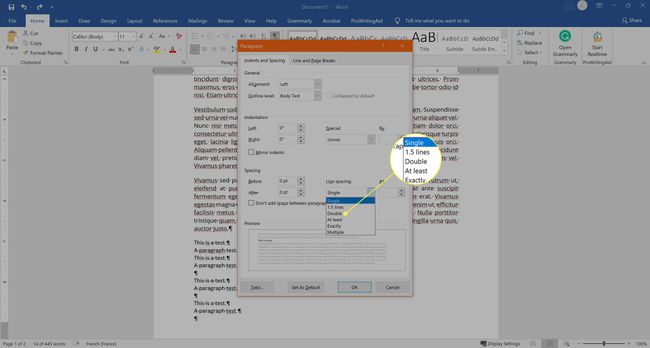
-
Valige Okei.

Topeltruum lindi kaudu
Teine viis valiku kahekordistamiseks Word 2013 ja uuemates versioonides on kasutada Kodu Pael. Allpool on toodud sammud selle saavutamiseks.
-
Valige tekst, mille soovite kahekordse vahega asetada.

-
all Kodu Lint, valige Reavahe saadaolevate reavahe seadete kuvamiseks.

-
Valige 2.0 topeltvahede vahevalikutest.

Double Space valik MS Word 2010-s
Microsoft Word 2010 valiku kahekordistamiseks järgige sarnast protsessi. Vaadake allolevaid samme.
Valige tekst, mida soovite kahekordistada.
Mine lehele Kodu vahekaarti ja otsige üles Rea- ja lõiguvahed valik Lõik Grupp.
Valige 2.0 topeltvahede jaoks.
